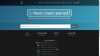მყარი კოდირებული სუბტიტრები, რბილი ან ჩაშენებული სუბტიტრებისგან განსხვავებით, არ შეიძლება ჩართოთ ან გამორთოთ, რადგან ისინი იწვება თავად ვიდეო ფაილში. MKV არის მულტიმედია კონტეინერები, რომლებიც შეიძლება შეიცავდეს რამდენიმე სუბტიტრ ტრეკს, რომელიც შეიძლება ჩართოთ ან გამორთოთ საჭიროებისამებრ. სუბტიტრების ერთი ნაკრების მყარი კოდირება თქვენს MKV-ზე მოითხოვს MKV კონვერტაციის პროგრამას თქვენი მთელი ფაილის ხელახალი კოდირებისთვის. საბედნიეროდ, ჩამოსატვირთად არის რამდენიმე უფასო, ღია კოდის პროგრამა, როგორიცაა HandBrake და TEncoder, რომლებიც მხარს უჭერენ MKV შეყვანას და გამომავალს მყარი კოდირებული სუბტიტრების ვარიანტებით. სხვა პროგრამებს უფასო საცდელი ოფციებით მოიცავს AVC's Any Video Converter.
მყარი კოდირების სუბტიტრები HandBrake-ით
Ნაბიჯი 1
გახსენით თქვენი ბრაუზერი და ეწვიეთ "http://handbrake.fr/." დააწკაპუნეთ ხაზგასმული "ჩამოტვირთეთ ახლა" ტექსტზე გვერდის შუაში და დააჭირეთ ღილაკს "ჩამოტვირთვა", რომელიც შეესაბამება თქვენს ოპერაციულ სისტემას. ჩამოტვირთვის დასრულებისას ორჯერ დააწკაპუნეთ პროგრამის დაყენების ფაილზე და მიჰყევით ეკრანზე ინსტალაციის ინსტრუქციას. დაეთანხმეთ გამოყენების პირობებს და გახსენით HandBrake.
დღის ვიდეო
ნაბიჯი 2
დააწკაპუნეთ ღილაკზე „წყარო“ ეკრანის ზედა მარცხენა მხარეს და აირჩიეთ „ვიდეო ფაილი“ თქვენი კომპიუტერის შიგთავსის საძიებო ფანჯრის გასახსნელად. დაათვალიერეთ თქვენი შეყვანილი MKV ფაილი, მონიშნეთ მისი ხატულა და დააწკაპუნეთ "გახსნაზე" HandBrake-ში ჩასატვირთად.
ნაბიჯი 3
დააჭირეთ ღილაკს "დათვალიერება" დანიშნულების ველის მარჯვნივ, ეკრანის ზედა ნაწილთან და აირჩიეთ შენახვის ადგილი თქვენი გამომავალი MKV-სთვის.
ნაბიჯი 4
დააწკაპუნეთ ღილაკს "კონტეინერი" გამომავალი პარამეტრების ველში და აირჩიეთ "MKV".
ნაბიჯი 5
დააწკაპუნეთ ჩანართზე "სუბტიტრები" ეკრანის შუაში და დააჭირეთ ღილაკს "დაამატე გარე სუბტიტრები" სხვა ამომხტარი საძიებო ფანჯრის გასახსნელად. გადადით თქვენი შეყვანილი სუბტიტრების ფაილზე, მონიშნეთ მისი ხატულა და დააწკაპუნეთ "გახსნა".
ნაბიჯი 6
დააჭირეთ ღილაკს "Burned In" შეყვანილი სუბტიტრების გვერდით. გაითვალისწინეთ, რომ SRT სუბტიტრების ფაილები ვერ დაიწვება MKV ვიდეოში; თუმცა, შეგიძლიათ გამოიყენოთ სტანდარტული MKV SSA სუბტიტრები და DVD VobSubs.
ნაბიჯი 7
დააწკაპუნეთ ღილაკზე „დაწყება“ ეკრანის ზედა ნაწილში, რათა დაიწყოთ თქვენი MKV ხელახალი კოდირება მყარი კოდირებული სუბტიტრებით.
მყარი კოდირების სუბტიტრები TEncoder-ის გამოყენებით
Ნაბიჯი 1
გაუშვით თქვენი ინტერნეტ ბრაუზერი და ეწვიეთ TEncoder-ის ჩამოტვირთვის გვერდს. დააწკაპუნეთ ღილაკზე „ჩამოტვირთვა“ და დაელოდეთ „.exe“ პროგრამის ფაილის ჩამოტვირთვას თქვენს კომპიუტერში. ორჯერ დააწკაპუნეთ მის ხატულაზე ინსტალაციის პროცესის დასაწყებად და აირჩიეთ ადგილი თქვენს მყარ დისკზე პროგრამის შესანახად. მიჰყევით ეკრანზე მითითებებს, დაეთანხმეთ ლიცენზირების პირობებს და გაუშვით TEncoder.
ნაბიჯი 2
გახსენით Windows Explorer-ის ეკრანი და იპოვეთ თქვენი შეყვანილი MKV ფაილი. დატოვე ეს ფანჯარა ღია. გახსენით Windows Explorer-ის მეორე ეკრანი და იპოვნეთ შეყვანილი სუბტიტრების ფაილი. გადაარქვით სახელი ისე, რომ ფაილს ჰქონდეს ზუსტად იგივე სახელი, როგორც თქვენი MKV და გადაათრიეთ და ჩააგდეთ იმავე საქაღალდეში, როგორც თქვენი MKV. მაგალითად, თუ თქვენს MKV-ს ჰქვია "mkv_video.mkv", დაასახელეთ თქვენი სუბტიტრები "mkv_video", მაგრამ შეინახეთ მისი ორიგინალური ფაილის გაფართოება.
ნაბიჯი 3
დააწკაპუნეთ ღილაკზე "საქაღალდის დამატება" TEncoder-ის მთავარ ფანჯარაში და მონიშნეთ საქაღალდე, რომელიც შეიცავს თქვენს შეყვანილ MKV და სუბტიტრ ფაილებს. დააწკაპუნეთ "გახსნაზე", რათა ორივე ფაილი ჩაიტვირთოს TEncoder-ში.
ნაბიჯი 4
დააჭირეთ ღილაკს "ოფციები" ფაილების სიის ქვემოთ და დააჭირეთ "ვიდეოს ოფციები". დააწკაპუნეთ ჩამოსაშლელ მენიუზე "ვიდეო კოდეკი" და აირჩიეთ "ასლი", რათა შეინარჩუნოთ იგივე კოდეკი, როგორც თქვენი ორიგინალური MKV. თქვენ ასევე შეგიძლიათ აირჩიოთ თქვენი MKV კოდეკის H.264 ან Xvid კონვერტაცია, რადგან ეს ორივე თავსებადი, მაღალი ხარისხის MKV კოდეკია.
ნაბიჯი 5
დააწკაპუნეთ ჩანართზე "სხვა ვარიანტები" და აირჩიეთ "სუბტიტრების ჩართვა". დააწკაპუნეთ უჯრაზე „გააკეთე ორი გადაცემა“ საუკეთესო ხარისხისთვის და დააწკაპუნეთ „Encode“.
მყარი კოდირების სუბტიტრები ნებისმიერი ვიდეო გადამყვანის გამოყენებით
Ნაბიჯი 1
გადადით ნებისმიერი ვიდეო გადამყვანის მთავარ გვერდზე თქვენს ბრაუზერში და დააწკაპუნეთ ღილაკზე „ჩამოტვირთვა“ ეკრანის მარჯვენა მხარეს თქვენი უფასო საცდელი ვერსიისთვის. ორჯერ დააწკაპუნეთ ".exe" პროგრამის ფაილზე, როდესაც თქვენი ჩამოტვირთვა დასრულდება და მიჰყევით პროგრამის ინსტრუქციებს, რომ დააინსტალიროთ პროგრამა თქვენს კომპიუტერში. დაეთანხმეთ ლიცენზირების პირობებს და გაუშვით ნებისმიერი ვიდეო გადამყვანი.
ნაბიჯი 2
დაათვალიერეთ თქვენი კომპიუტერი Windows Explorer-ის ახალ ეკრანზე და იპოვნეთ შეყვანილი MKV ფაილი. გახსენით Windows Explorer-ის მეორე ეკრანი, იპოვნეთ თქვენი სუბტიტრების ფაილი და დაარქვით სახელი ისე, რომ მას ჰქონდეს ზუსტად იგივე ფაილის სახელი, როგორც თქვენი MKV; თუმცა, შეინახეთ მისი ორიგინალური ფაილის გაფართოება. მაგალითად, თუ თქვენს MKV-ს ჰქვია "feature_video.mkv", დაასახელეთ თქვენი სუბტიტრების ფაილი "feature_video" პლუს მისი ფაილის გაფართოება. გადაიტანეთ და ჩააგდეთ თქვენი გადარქმეული სუბტიტრების ფაილი თქვენს MKV-ის საქაღალდეში.
ნაბიჯი 3
დააჭირეთ ღილაკს "დაამატე ვიდეო" ნებისმიერი ვიდეო გადამყვანის ზედა მარცხენა კუთხეში. დაათვალიერეთ ამომხტარი საძიებო ეკრანი და ორჯერ დააწკაპუნეთ თქვენი MKV-ის ხატულაზე პროგრამის ფანჯარაში ჩასატვირთად.
ნაბიჯი 4
დააჭირეთ ღილაკს "გამომავალი პროფილი" ეკრანის ზედა მარჯვენა კუთხეში, აირჩიეთ "ვიდეო ფაილები" და აირჩიეთ MKV გამომავალი ვარიანტი.
ნაბიჯი 5
დააწკაპუნეთ "აუდიო ოფციები" ჩამოსაშლელ ველზე ნებისმიერი ვიდეო გადამყვანის მარჯვენა მხარეს, დააწკაპუნეთ ღილაკზე "სუბტიტრები" და აირჩიეთ შეყვანილი სუბტიტრები.
ნაბიჯი 6
დააჭირეთ ღილაკს "ოფციები" ნებისმიერი ვიდეო გადამყვანის მთავარ ეკრანზე და დააჭირეთ "სუბტიტრების" ჩანართს. დააჭირეთ ღილაკს "ნაგულისხმევი სუბტიტრების კოდირება" და აირჩიეთ "UTF-8". საჭიროებისამებრ შეცვალეთ თქვენი სუბტიტრების შრიფტი, ზომა ან პოზიცია სლაიდ ზოლებისა და ჩამოსაშლელი ველების გამოყენებით. დააწკაპუნეთ „OK“-ზე, რათა შეინახოთ ცვლილებები და გამოხვიდეთ მთავარ ეკრანზე.
ნაბიჯი 7
დააწკაპუნეთ ღილაკზე „კონვერტირება“ ეკრანის ზედა ნაწილში, რათა დაიწყოთ თქვენი MKV ვიდეოს სუბტიტრების კოდირება.
რჩევა
MKV ფაილების ხელახალი კოდირებას შეიძლება დასჭირდეს რამდენიმე საათი, რაც დამოკიდებულია ფაილის ზომაზე და თქვენი კომპიუტერის დამუშავების სიჩქარეზე.